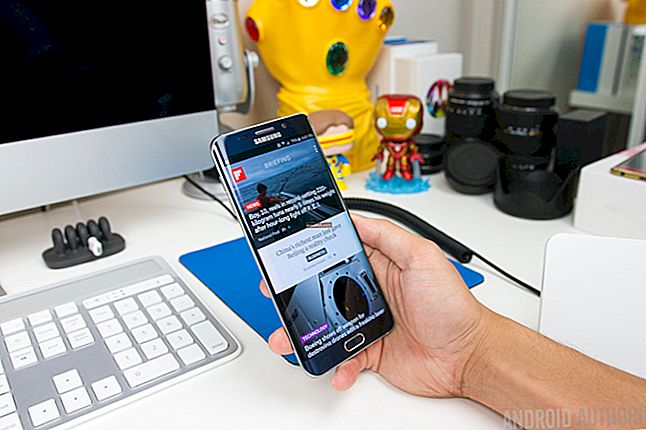Mevcut tüm tarayıcılarda, özellikle Microsoft Edge'de her zaman büyük iyileştirmeler vardır. Ancak Google Chrome, dünyada en çok kullanılan tarayıcı olmaya devam ediyor. Çoğu zaman harika çalışsa da, bazı kullanıcılar Google Chrome'un sürekli çökmeye devam ettiğini söyleyen sorunla karşılaştı. Sık karşılaşılan kilitlenmeleri gidermek ve Chrome ile göz atma deneyiminizi önemli ölçüde iyileştirmek için aşağıdaki yöntemleri deneyebilirsiniz.
Ayrıca bkz: Google Chrome nasıl güncellenir?
Uzantılar ve Eklentiler
Bunlar çok kullanışlıdır, ancak Chrome, bir dizi tarayıcı uzantısı, eklenti veya eklenti nedeniyle genellikle kararsız hale gelir. Çok tatmin edici bir çözüm olmasa da, Chrome tarayıcısında yalnızca 2-3 eklenti bulundurmak, Chrome çökmelerinin sıklığını büyük ölçüde azaltabilir. Şu anda kullandığınız uzantıların ve eklentilerin sayısını azaltmayı deneyin ve değişikliği kesinlikle göreceksiniz.
Chrome'da çakışan modülleri devre dışı bırakın
Şimdi, herhangi bir uygulamanın temel bir bileşeni olan bir Modülden bahsediyoruz. Uygulamaların çalışma zamanı için gerekli olan bir dizi programlama prosedürü içerir. Bu modüller sorunlara neden oluyorsa, sonuç olarak Chrome kilitlenir. Bu sorunları belirlemek için , "Adres Çubuğu" na chrome: // çakışmaları yazın. Tarayıcı daha sonra tüm modülleri yükleyecek ve ayrıca hatalı olanları belirleyerek onları devre dışı bırakmanıza izin verecektir. Ayrıca modüllerle birlikte sorunlu uygulama veya uzantıdan da bahsedilecektir.

Bu nedenle, bu tür çakışmaları 'Denetim Masası'ndaki' Program Ekle veya Kaldır 'işlevini kullanarak sisteminizden kaldırmak veya kaldırmak en iyisidir. Buna benzer şekilde, çakışan uzantıları Google Chrome'dan kaldırabilirsiniz.
Chrome kullanıcı profili verilerini düzeltin
Google Chrome'un kullanıcı profili verilerinin bozulmasına birçok neden neden olur. Verileri kullanıcı profiline kaydetmesi gerektiğinden Windows'u kapatmadan önce Chrome'un kapatılması gerekir. Chrome, beklenmedik kapanma nedeniyle kullanıcı profilini güncelleyemezse, kaydedilmemiş verilere zarar verebilir veya bozarak sonuçta bir soruna neden olabilir. Bu sorunu düzeltmek için, 'Dosya Gezgini'ni açın ve' Görünüm 'sekmesinin altındaki' Gizli öğeler'i işaretleyin. Açıksa Chrome'u kapatın ve ardından bu dizini izleyerek Chrome kullanıcı profili klasörüne erişin:
C: \ Users \ YourAccount \ AppData \ Local \ Google \ Chrome \ User Data ( YourAccount Microsoft hesabının adını gösterir)
'Varsayılan' klasörünü Default_1, Default_bkup, vb. Gibi herhangi bir şeye 'Yeniden Adlandırmak' için sağ tıklayın. Bu gerçekten. Tarayıcınızı yeniden açarak test edin.
Korumalı Alan güvenliğini geçici olarak devre dışı bırakın
Chrome, HTML ve JavaScript'in oluşturulmasını kötü amaçlı programlardan koruyan Sandbox adlı bir güvenlik aracı çalıştırır. İşletim sisteminizin hasar görmesini önlemek için Chrome çevresinde kontrollü ve kısıtlı bir ortam oluşturur. Sandbox özelliğini devre dışı bırakmak bazı insanlar için işe yaradı, ancak çoğu kişi tarafından önerilmiyor. Chrome simgesini sağ tıklayın ve değişiklik yapmak için "Özellikler" i açın. Kısayol sekmesinin altında, 'Hedef' kutusuna yazılan bir yol göreceksiniz. Metnin sonunda boşluk tuşuna basın, sadece -no-sandbox ekleyin ve Tamam'ı tıklayın.
Geçmişi, çerezleri ve diğer göz atma verilerini temizleyin
En yaygın ve kolay çözüm, Chrome'da depolanan tarama verilerini sık sık temizlemektir. Tarayıcının sağ üst köşesindeki hamburger düğmesini veya üç çizgili simgeyi tıklayarak Chrome menüsünü açın ve 'Ayarlar'ı açın. Ayarlar sayfasının altında 'Gelişmiş ayarları göster'i tıklayın ve Gizlilik başlığı altında önce' İçerik Ayarları'nı tıklayın. Ardından, Çerezler başlığı altında, 'Yerel verileri yalnızca tarayıcınızdan çıkana kadar koru' yazan seçeneği seçin ve Tamam'ı tıklayın. Bu, Chrome'un çerezleri otomatik olarak temizlemesini sağlar.
İkinci olarak, 'İçerik Ayarları'nın hemen yanında bulunan' Tarama Verilerini Temizle'yi tıklayın ve 'Şifreler' dışındaki tüm seçenekleri seçin. Bu, web sitelerinizde veya sosyal medya hesaplarınızda oturumunuzun açık kalmasını sağlar.